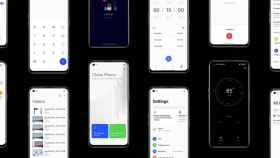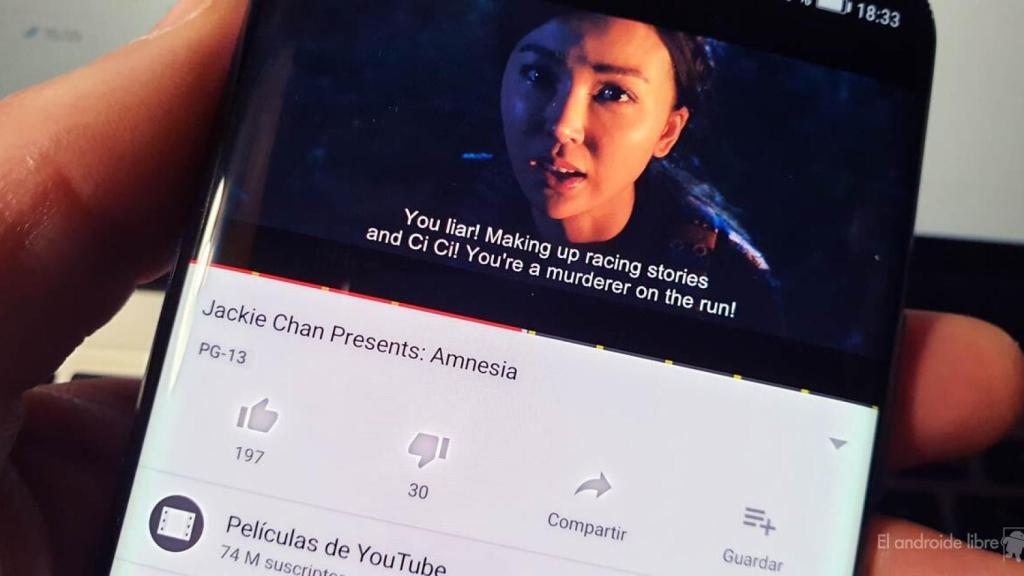
Así se le saca todo el partido a YouTube
Los 17 trucos de YouTube para Android que debes conocer para usarlo como un profesional
YouTube es una plataforma con muchísimo potencial, y le puedes sacar aún más partido con estos trucos, que pueden serte de utilidad.
19 diciembre, 2021 18:15Noticias relacionadas
Gracias a algunos trucos para YouTube, puedes sacarle más partido del que imaginas a la plataforma, la cual puedes adaptar a tus necesidades y preferencias para que ofrezca todo lo que buscas. Desde luego, su uso se vuelve más cómodo.
Existen una serie de opciones y configuraciones en la aplicación que son de lo más interesantes, y te van a permitir hacer cosas como probar funciones que no han llegado aún o bien eliminar suscripciones de forma cómoda y rápida.
1. Cambia el tiempo que retrocedes o avanzas con el doble toque
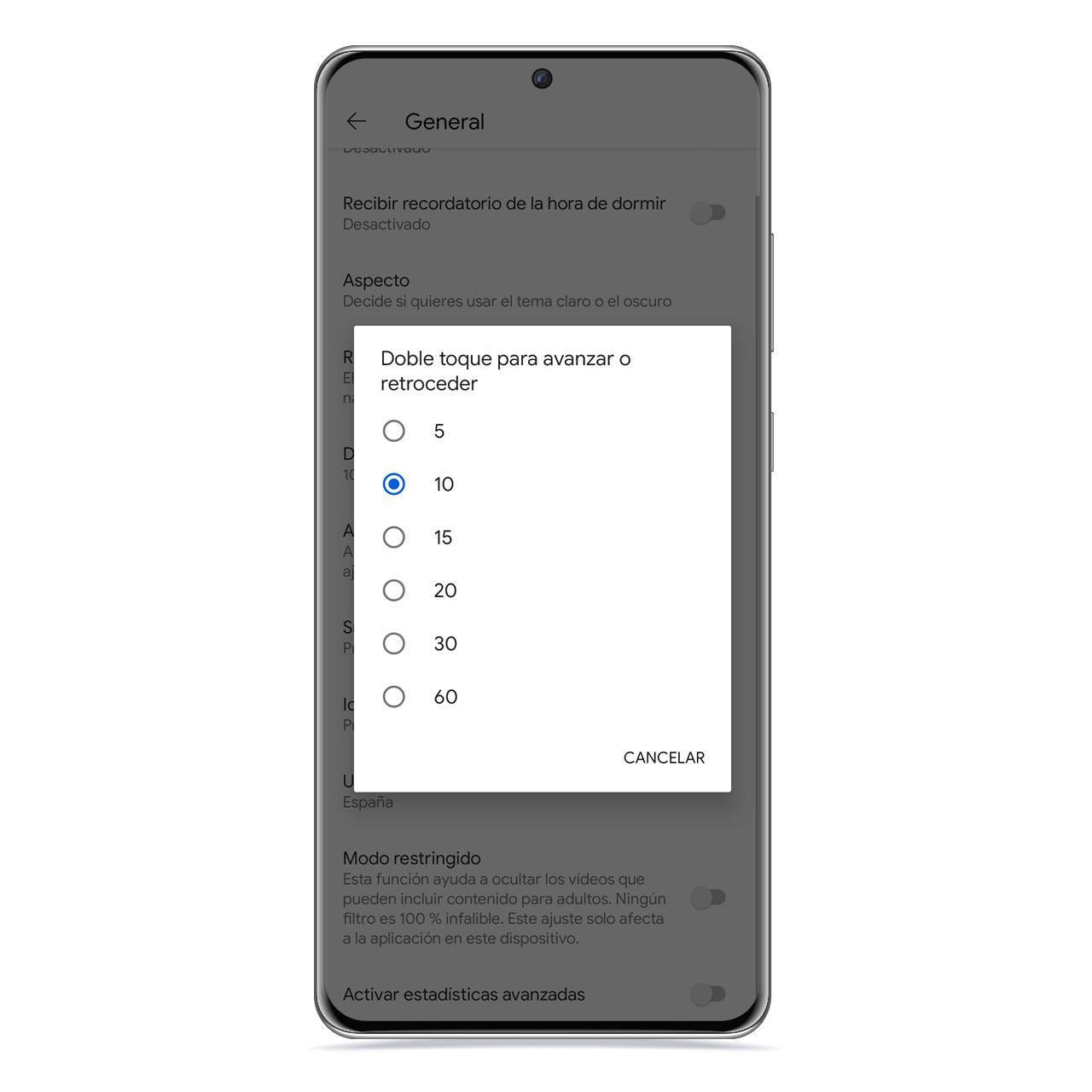
Doble toque en YouTube El Androide Libre
Al hacer un doble toque hacia la derecha o hacia la izquierda en el reproductor de vídeo, este avanza o retrocede. Se trata de un ajuste rápido qué YouTube lleva incluyendo en la plataforma desde hace años.
Desde los ajustes puedes configurar cuántos segundos se avanzan o retroceden al emplear un doble toque, lo cual es muy útil para no pasarte de frenada cada vez que quieres avanzar un vídeo, o bien el caso contrario. Para cambiarlos sigue estos pasos:
- Pulsa en tu foto de perfil y dale a Configuración.
- Pulsa en General.
- Selecciona Doble toque para avanzar o retroceder.
- Elige el tiempo que desees.
2. Activa o desactiva la reproducción automática
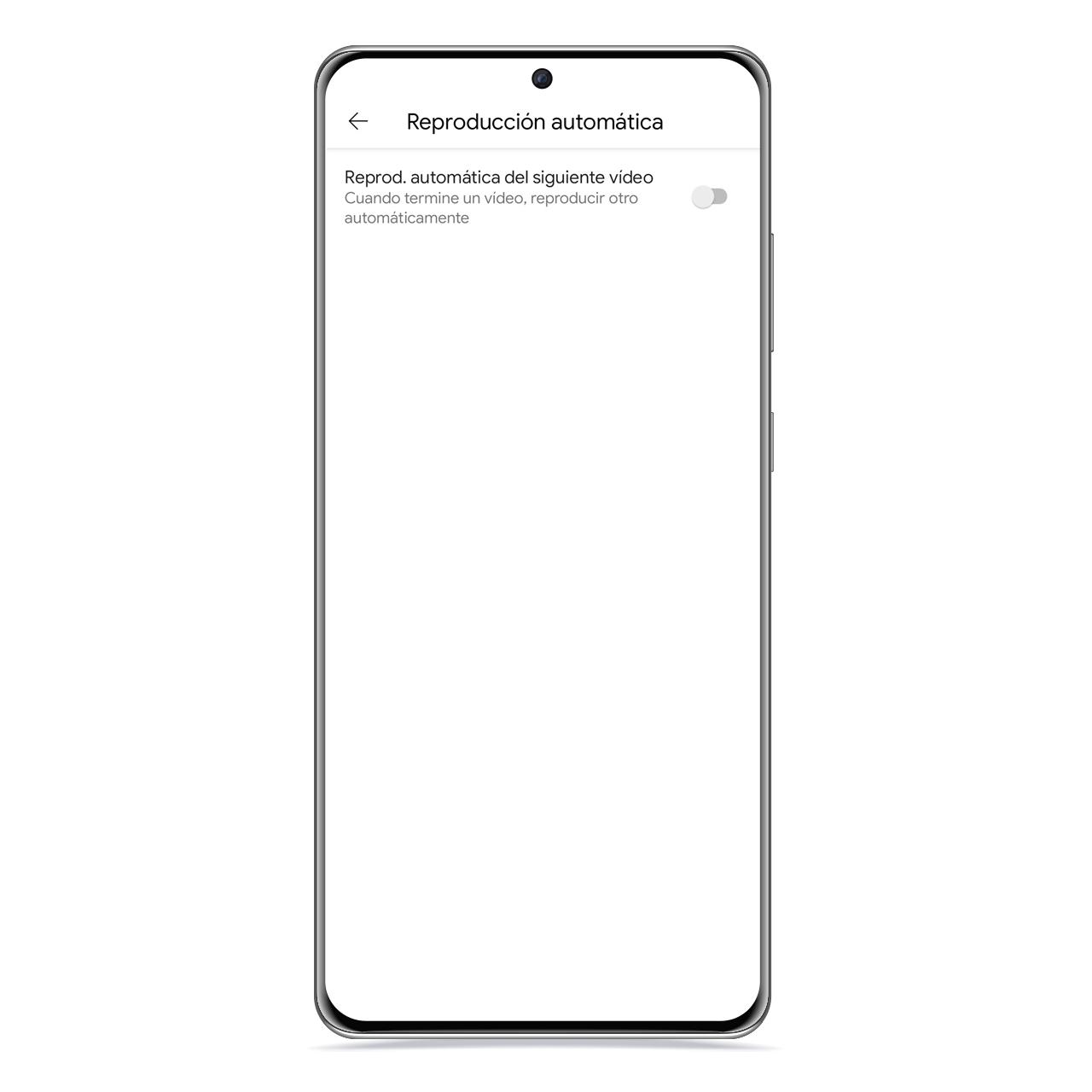
Reproducción Automática en YouTube El Androide Libre
YouTube cuenta con una opción para que al acabar de reproducir un vídeo, puedas iniciar otro automáticamente a continuación, y es algo bastante útil para no tener que poner un vídeo manualmente cada vez que se acabe lo que estás viendo.
Sin embargo, puede haber ocasiones en las que no quieras que está reproducción continúe de forma automática. Puedes desactivar la pulsando el icono situado junto al botón de los subtítulos y de Chromecast para desactivarlo, o bien hacer esto:
- Pulsa en tu foto de perfil y dale a Configuración.
- Dale a Reproducción Automática.
- Activa o desactiva la opción.
3. Vincula con código de TV
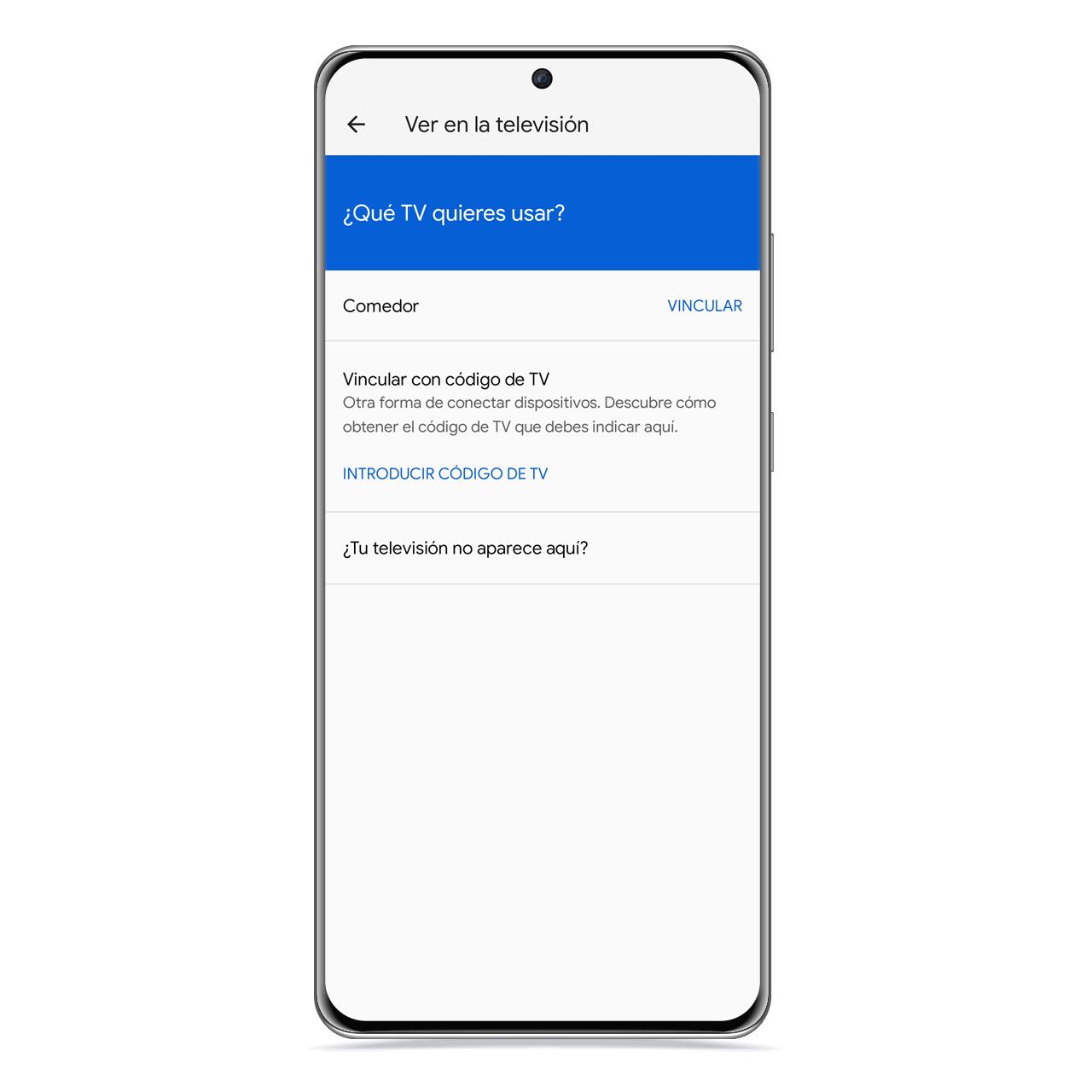
Ver YouTube en televisión El Androide Libre
En una Smart TV o un TV Box puedes configurar YouTube para que obedezca las órdenes del móvil, y hay ocasiones en las que tendrás que hacerlo manualmente si no está disponible la posibilidad del enlace automático. Este emparejamiento se lleva a cabo por medio de un código.
Dicho código aparecerá en el televisor, y deberás introducirlo en tu móvil o tablet Android para poder controlar la reproducción. Podrás enviar vídeos directamente, o bien ponerlos en cola. La manera de llegar al apartado donde introducir el código es esta:
- Pulsa en tu foto de perfil y dale a Configuración.
- Dale a Ver en la televisión.
- Pulsa en "Introduce el código de TV".
- Introduce el código que haya mostrado en tu televisor.
4. Desactiva el historial de reproducciones y de búsquedas
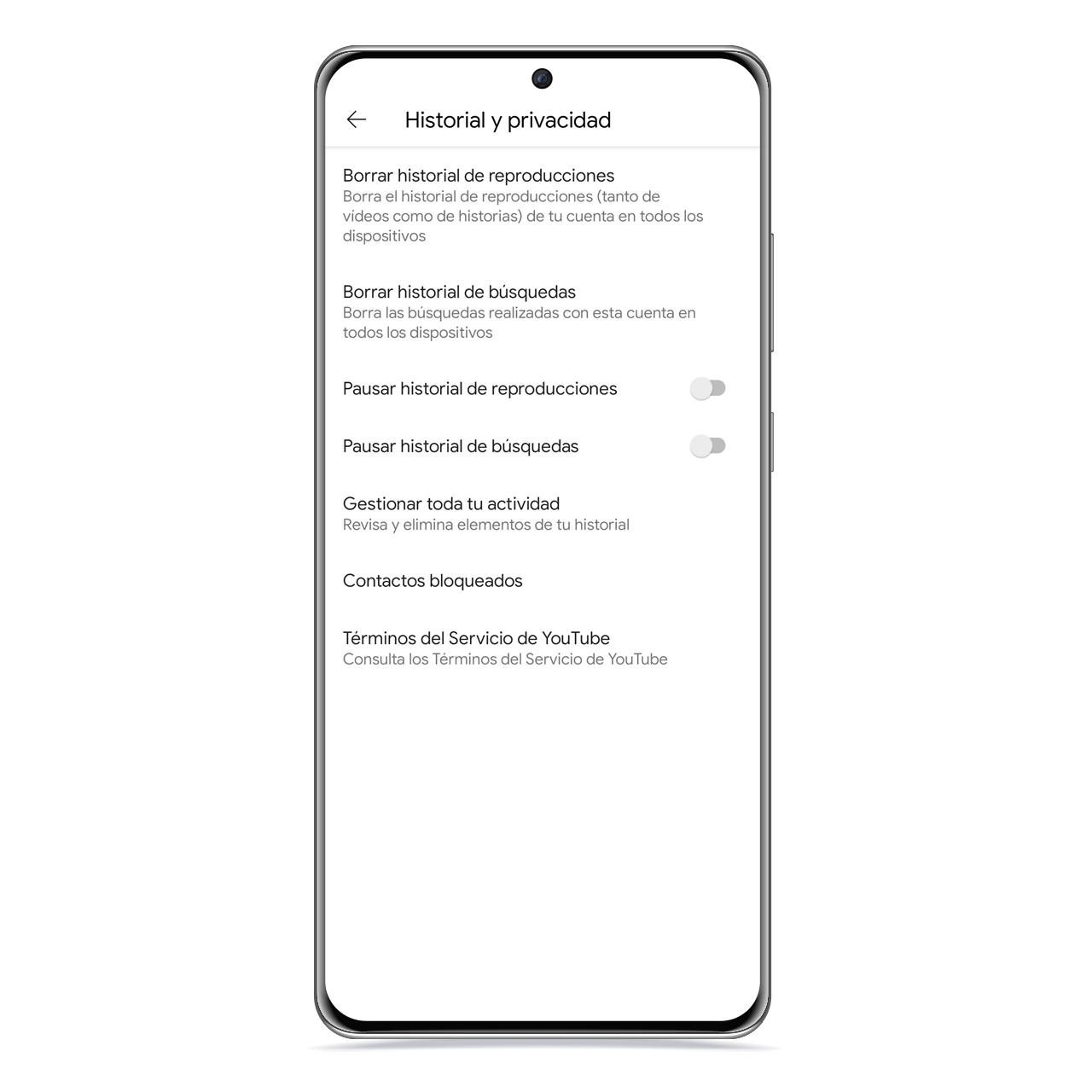
Historial en YouTube El Androide Libre
El historial de reproducciones de YouTube puede ser bastante útil a la hora de recuperar algún vídeo que has visto, pero de cuyo nombre no te acuerdas. Sin embargo, es posible que quieras desactivarlo por razones de privacidad.
Este se complementa con un historial de búsquedas que también recuerda los elementos que has escrito en el cuadro de búsqueda. Puedes borrar los dos historiales existentes, además de establecer que estos no se usen. Sigue estos pasos:
- Pulsa en tu foto de perfil y dale a Configuración.
- Ve a Historial y privacidad.
- Pulsa en Pausar el historial de reproducciones.
- Pulsa en Pausar el historial de búsquedas.
5. Prueba funciones experimentales
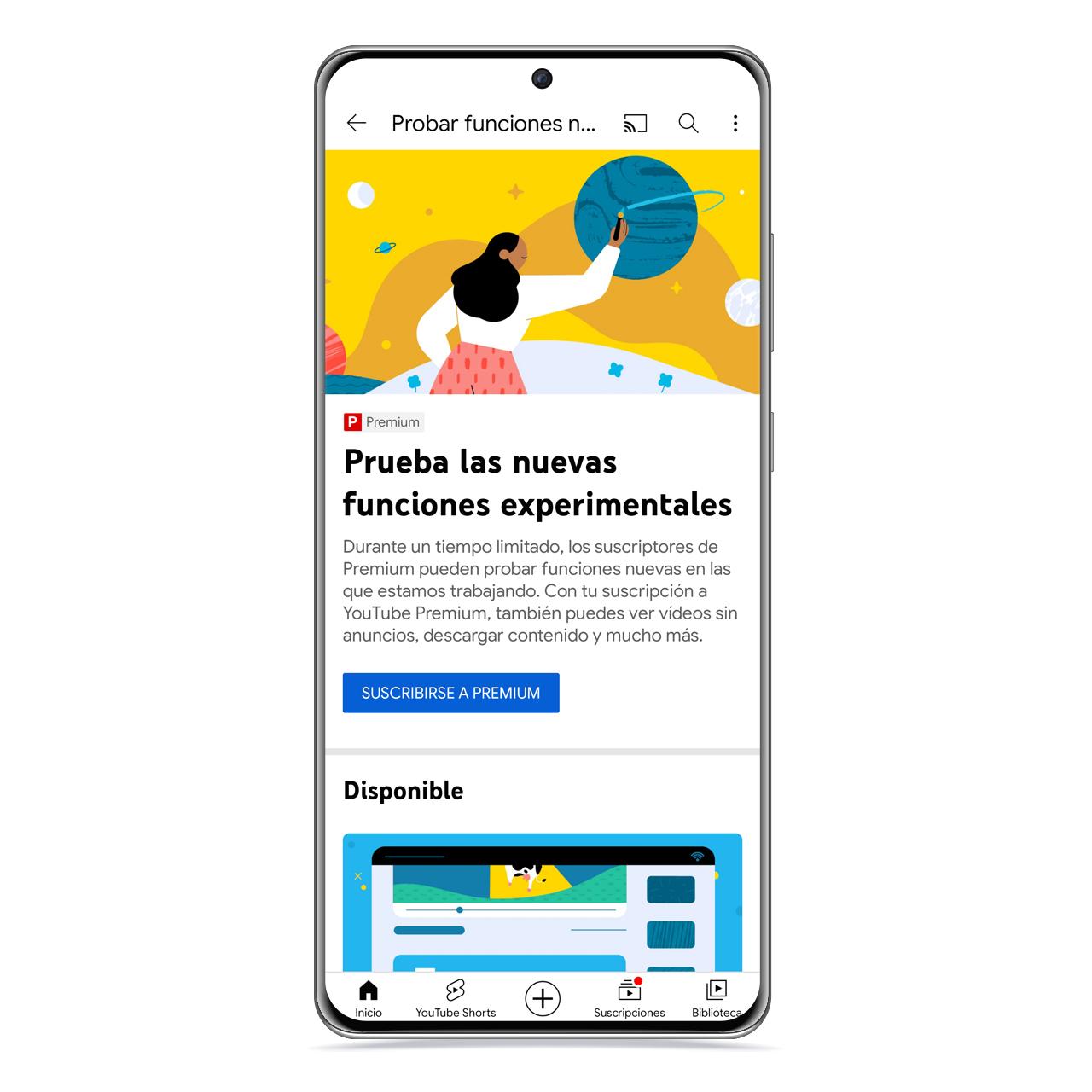
Funciones experimentales en YouTube El Androide Libre
YouTube, al igual que cualquier otra aplicación, cuenta con un equipo de desarrollo que se encarga de implementar novedades en la aplicación, las cuales son probadas entre un reducido número de usuarios. Si eres suscriptor de YouTube Premium, puedes probar algunas características que llegarán a dicha modalidad de forma anticipada.
Tan solo tienes que acudir a un apartado de ajustes en el que te mostrará las novedades que puedes probar y la fecha en la que dejarán de estar disponibles. Haz lo siguiente:
- Pulsa en tu foto de perfil y dale a Configuración.
- Ve a Probar funciones experimentales.
6. Comprueba tus suscripciones activas
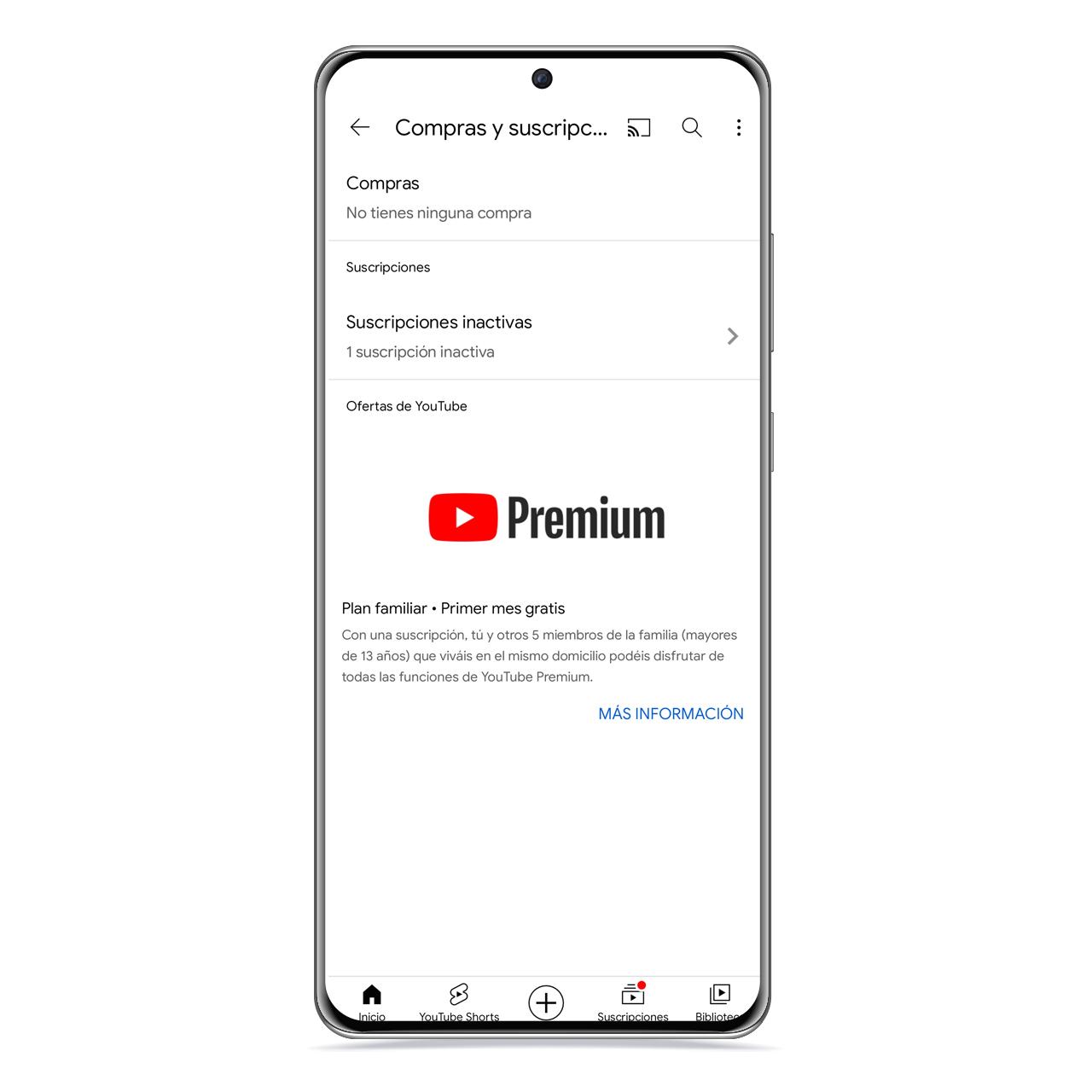
Compras y suscripciones de YouTube El Androide Libre
Precisamente si eres suscriptor de cualquier tipo de modalidad de pago de YouTube, este apartado puede serte de gran utilidad, ya que resume las suscripciones activas que tienes en tu cuenta para que puedas tener una vista general de las mismas.
Desde este apartado podrás renovar o cancelar tus suscripciones, así como ver un historial del tiempo que has estado dado de alta en cualquiera de las diferentes modalidades. Se accede de esta manera:
- Pulsa en tu foto de perfil y dale a Configuración.
- Ve a Compras y suscripciones.
7. Desactiva o activa los distintos tipos de notificaciones
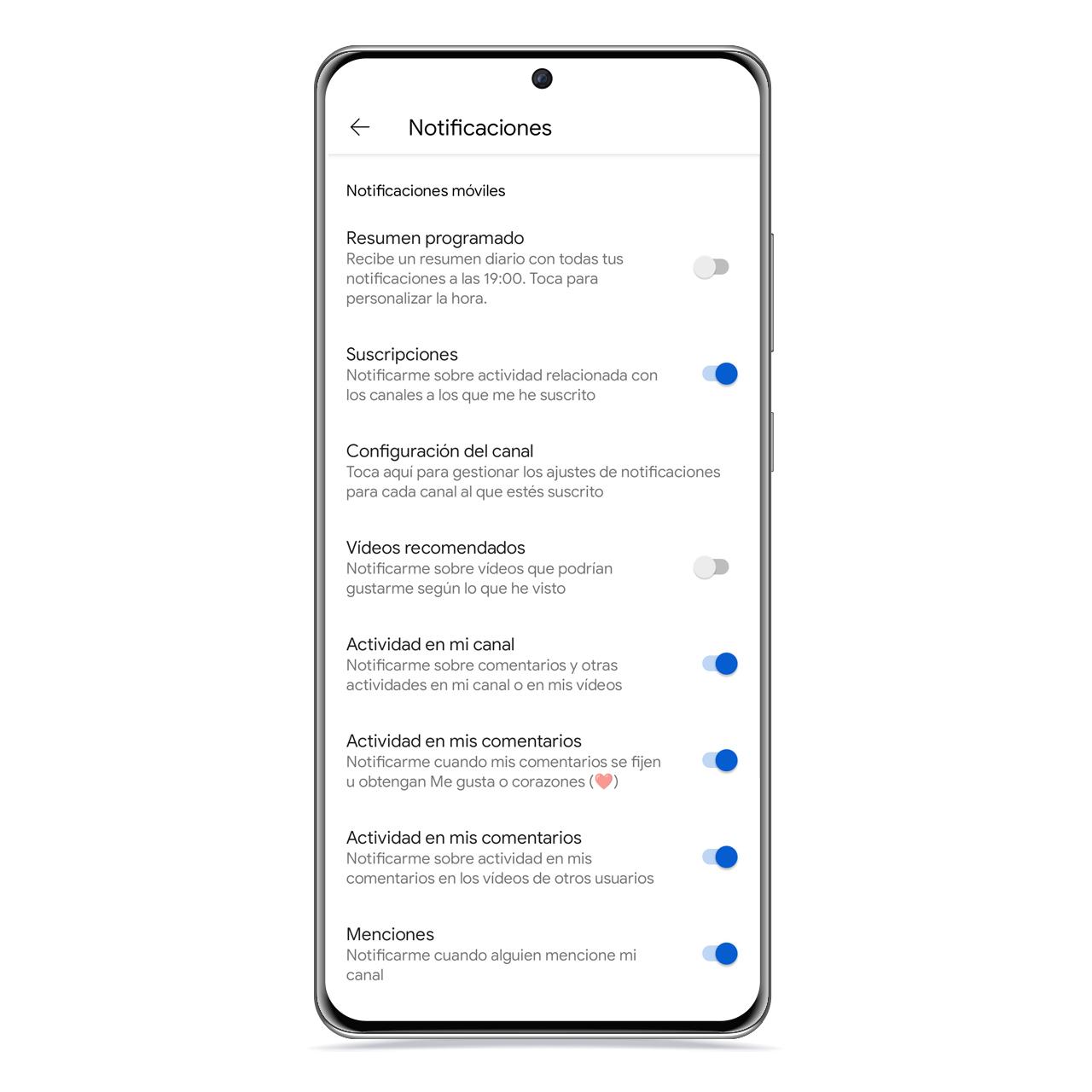
Notificaciones El Androide Libre
YouTube podrá enviarte notificaciones si así lo estableces, y estas pueden tener que ver con varias cosas, cómo que alguien se ha suscrito a tu canal, o contestado a uno de tus comentarios, entre otras cosas que aparecen en este apartado..
Estás notificaciones también te pueden tener que ver con contenido nuevo en el canal de alguna de tus suscripciones, por lo que tendrás que echar un vistazo para ver qué es lo que activas y qué es lo que desactivas. Si te resultan molestas, la manera de quitarlas es la siguiente:
- Pulsa en tu foto de perfil y dale a Configuración.
- Ve hasta Notificaciones.
- Activa o desactiva en función de tus preferencias
8. Dile a YouTube que un vídeo no te interesa
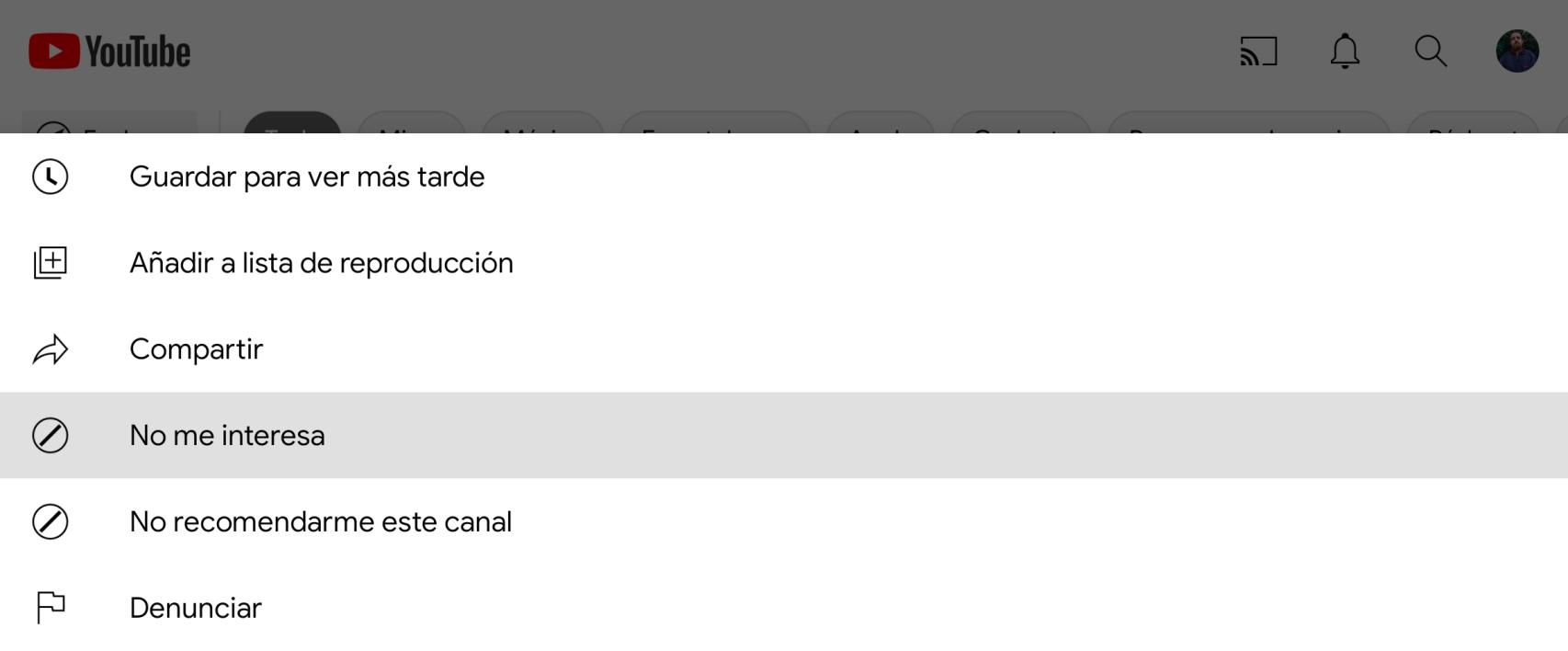
Botón de No me interesa en YouTube El Androide Libre
El algoritmo de YouTube no es perfecto, y hay más de una ocasión en la que es posible que te recomiende algún tipo de contenido que no deseas ver. Sin embargo, la solución es bastante fácil.
Y es que, tanto en el reproductor como en la previsualización de todos los vídeos de YouTube hay un botón en el que puedes indicar que un vídeo no te interesa para que deje de recomendártelo.
Si tampoco te interesan el resto de vídeos del mismo creador, también puedes pulsar en la opción para que no te vuelva recomendar vídeos de ese canal. Hazlo de esta manera:
- Pulsa en el menú de 3 puntos junto al vídeo.
- Pulsa en No me interesa.
9. Activa el tema oscuro
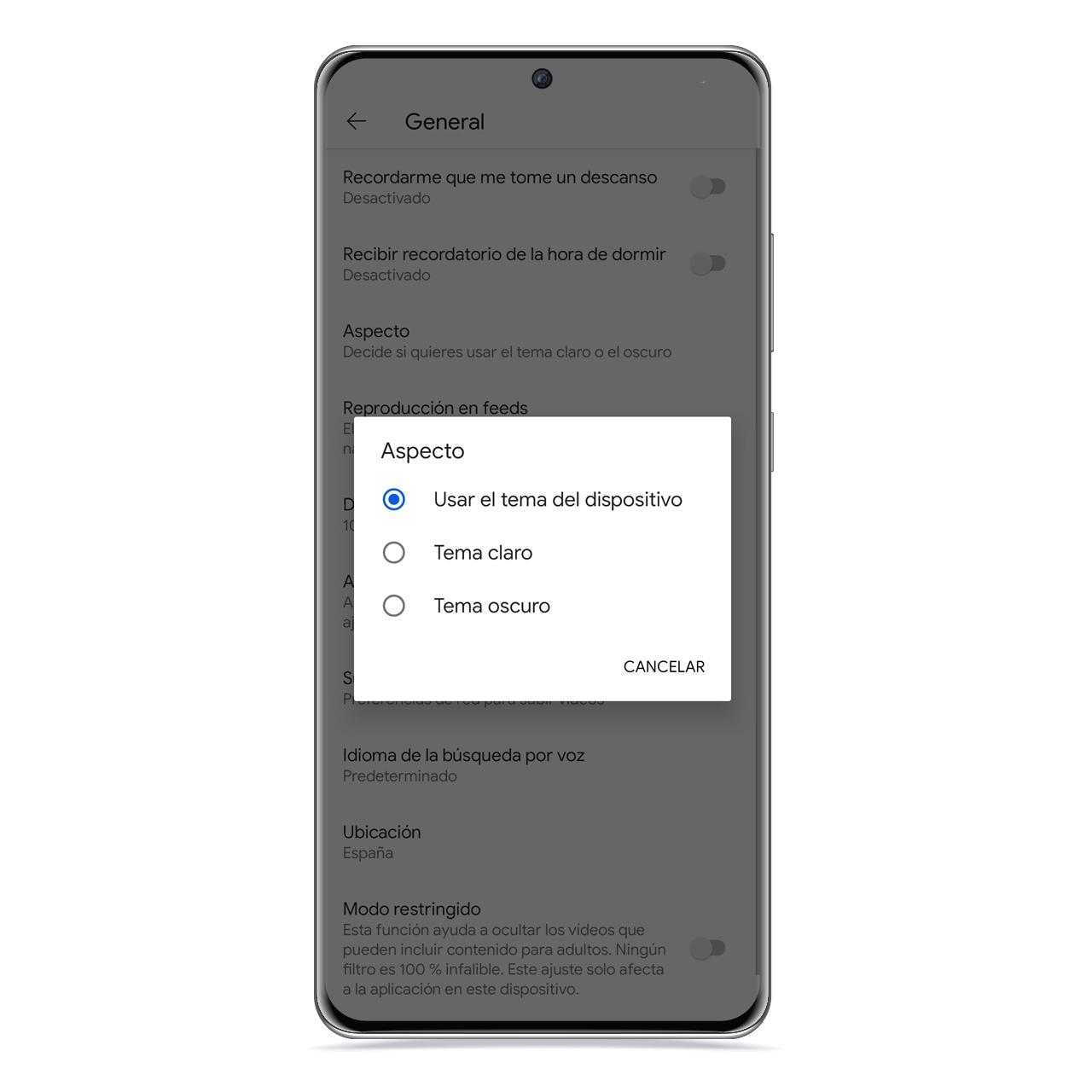
Tema de YouTube El Androide Libre
La aplicación también cuenta con un modo oscuro que puede resultarte útil de noche para no forzar la vista, para consumir menos energía si tienes una pantalla AMOLED, o simplemente por estética.
Si bien puedes establecer que este se active o desactive cuando lo haga el modo noche general del dispositivo, también puedes configurar que se quede en uno de los dos modos de manera permanente. Sigue estos pasos:
- Pulsa en tu foto de perfil y dale a Configuración.
- Pulsa en General.
- Dale a Aspecto.
- Selecciona una opción.
10. Activa el modo restringido
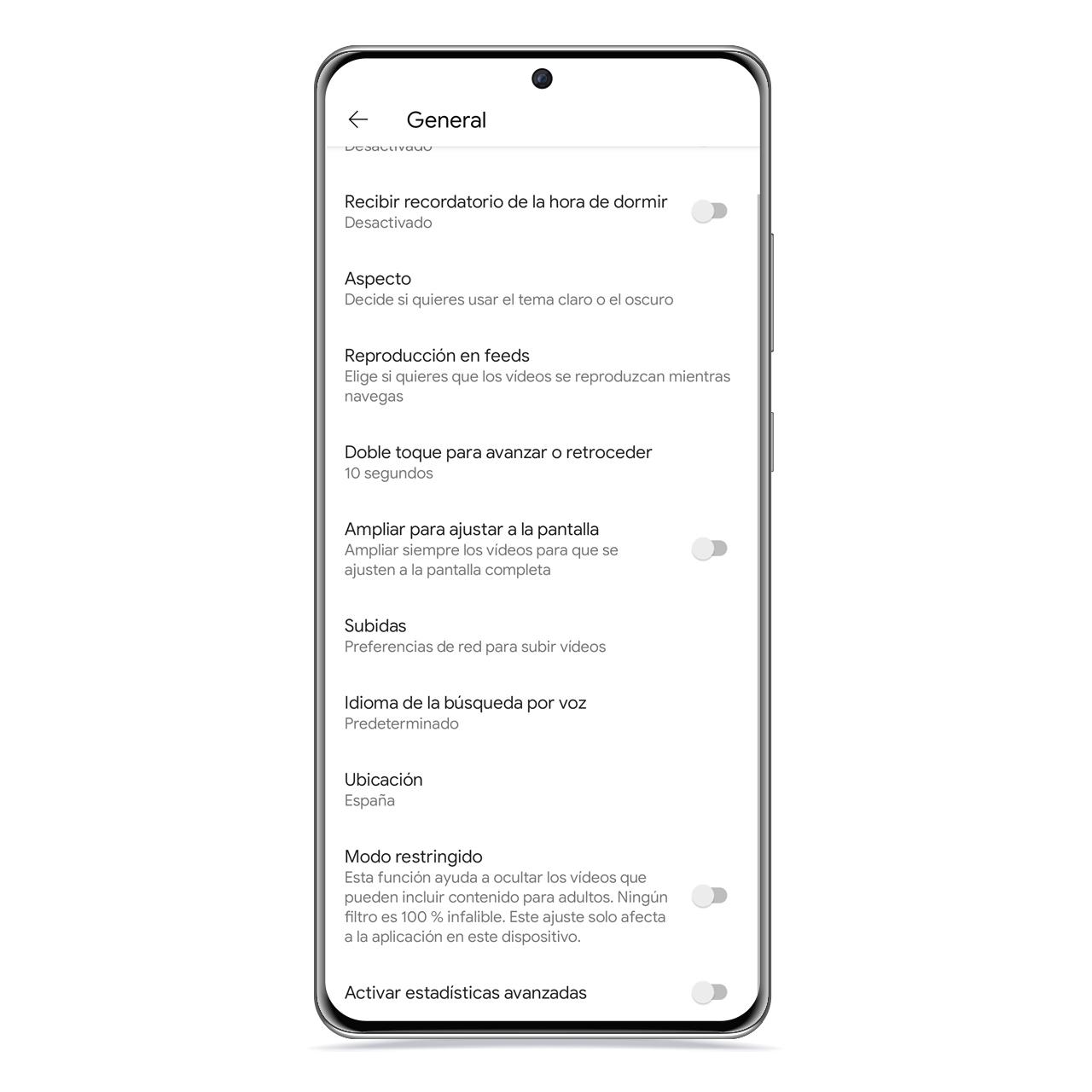
Modo restringido El Androide Libre
Si quieres configurar la aplicación en un móvil que vaya ser utilizado por un menor de edad, puedes activar el Modo restringido. Este hace que la cuenta no pueda acceder a vídeos que incluyan contenido para adultos.
La propia compañía indica en la propia descripción de esta característica que ningún filtro es cien por cien fiable, por lo que aún así es posible que se pueda acceder igualmente, pero al menos supone una barrera. Así se activa:
- Pulsa en tu foto de perfil y dale a Configuración.
- Abre General.
- Pulsa en Modo restringido.
11. Crea listas de reproducción
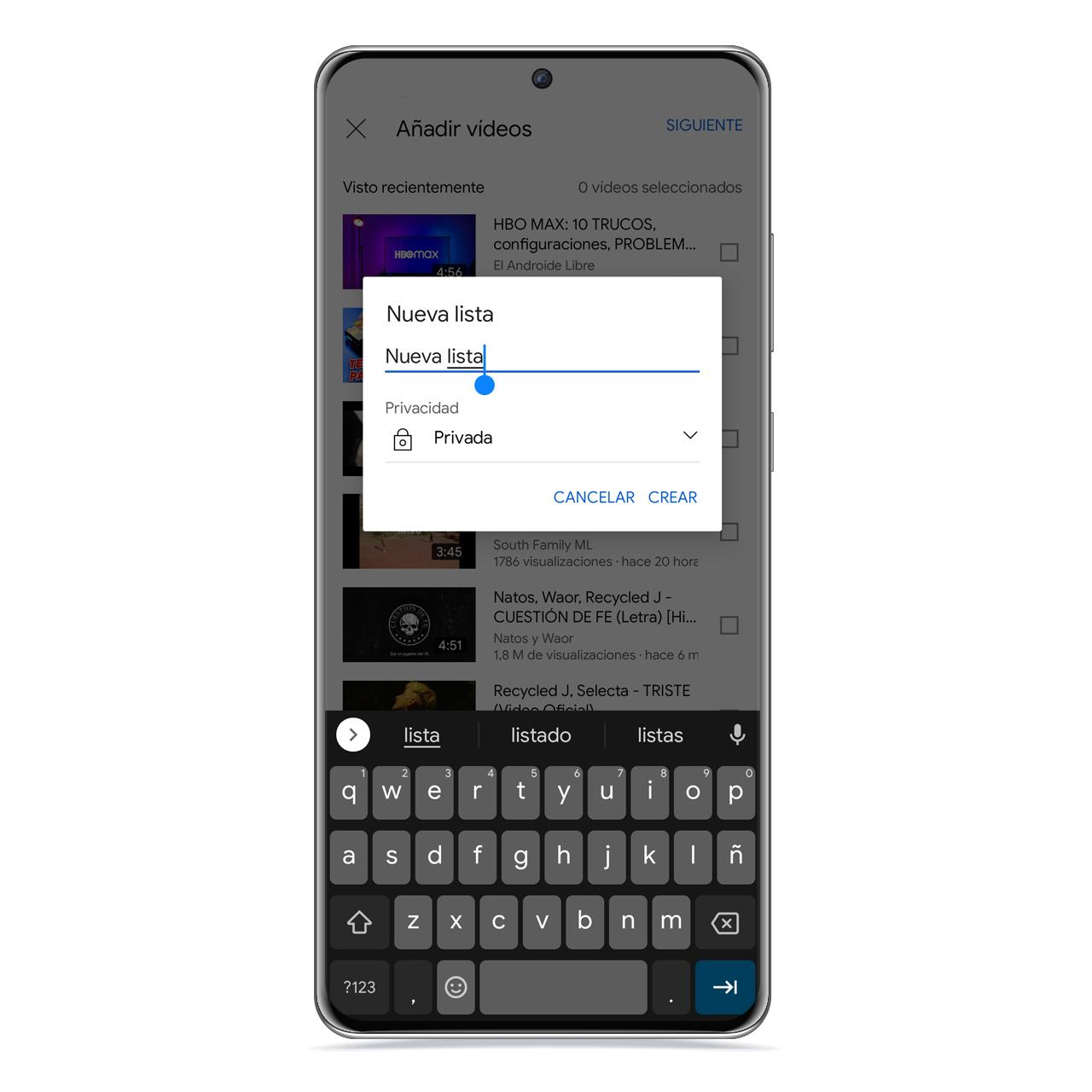
Nueva lista en YouTube El Androide Libre
Una de las características más útiles con las que cuenta YouTube es la de crear tus propias listas de reproducción, de manera que puedas comenzar a reproducir música o vídeos en cadena sabiendo que su contenido va a agradarte.
Se trata de una posibilidad que puede resultarte extremadamente útil en situaciones en las que no quieras tener que estar encargandote de la música de forma manual, y puedes establecer que su visibilidad sea pública o privada.
- Ve hasta Biblioteca.
- Pulsa en Nueva Lista.
- Añade vídeos desde tu historial o pulsa en Siguiente.
- Dale un nombre a tu lista.
12. Visualiza cualquier vídeo en realidad virtual
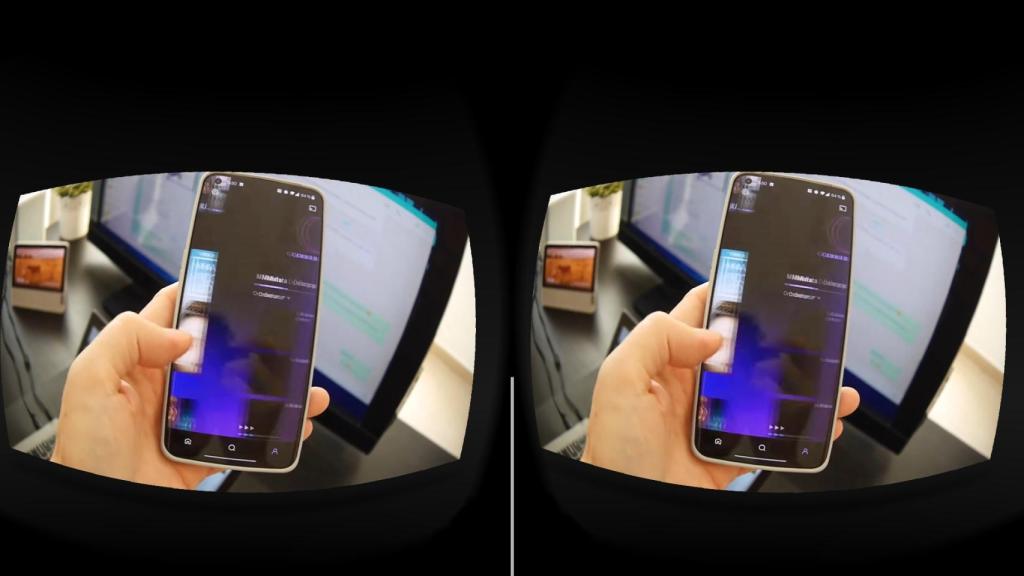
Realidad Virtual en YouTube El Androide Libre
Si tienes unas gafas de realidad virtual y un móvil compatible puedes entrar en este modo con cualquier dispositivo Android. Lo cual no implica que todos los vídeos de la plataforma sean de realidad virtual en 360 grados.
Al iniciar este modo verás enfrente tuya una gran pantalla en la que se proyecta el vídeo en cuestión que quieres ver, y los controles se realizan mediante el botón de las gafas de realidad virtual. La manera para iniciar el reproductor es esta:
- Cuando estés viendo un vídeo, pulsa en el menú de los 3 puntos.
- Pulsa en Ver en realidad virtual.
13. Gestiona tus suscripciones
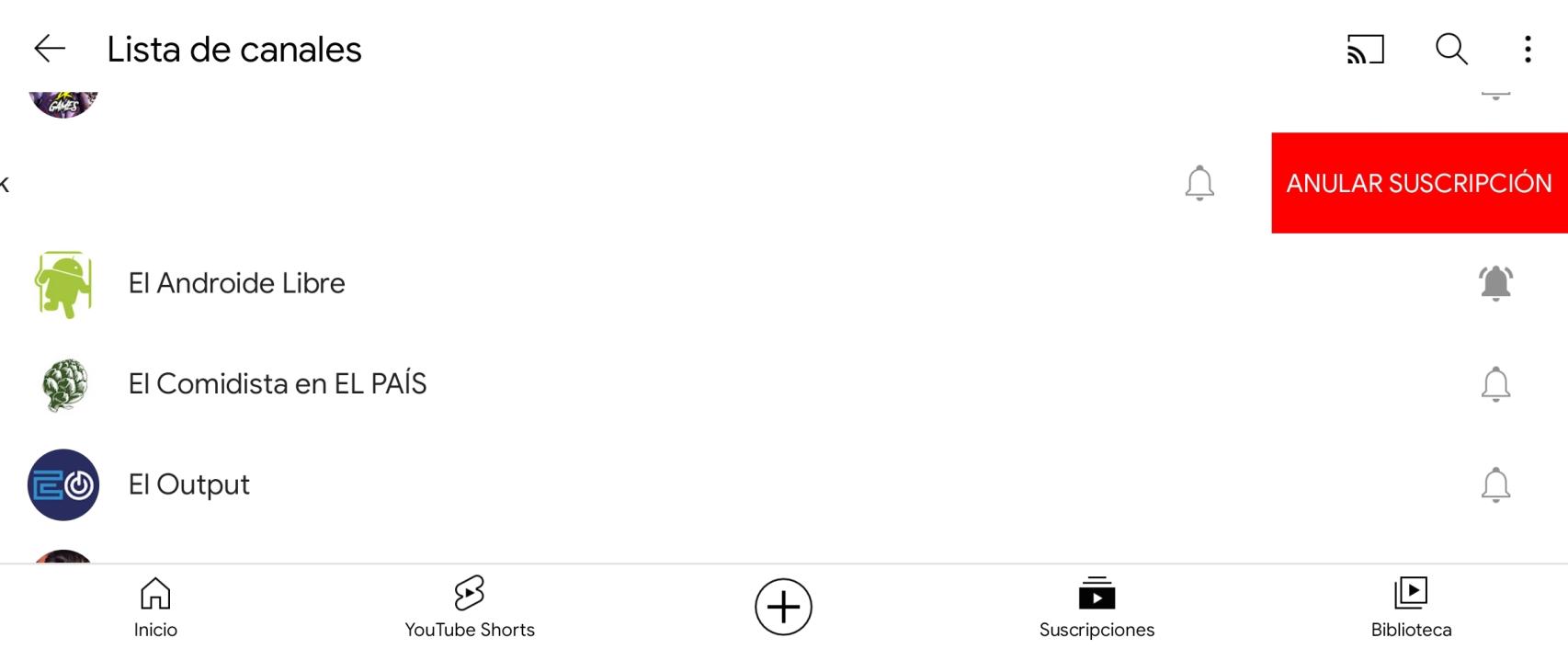
Suscripciones en YouTube El Androide Libre
YouTube permite que te suscribas al canal de tus creadores preferidos para mostrarles tu apoyo y para que sus vídeos te aparezcan en el feed cada vez que sean publicados.
Sin embargo, hay ocasiones en las que es posible que consideres que te hayas suscrito a demasiados canales, y la mejor manera de hacer limpieza es gestionarlo desde el listado de suscripciones, desde donde también podrás activar o desactivar las alertas de nuevo vídeo para cada uno de los canales.
- Ve hasta el apartado de Suscripciones.
- Pulsa en Todos.
- Pulsa en Gestionar.
14. Pon recordatorios de uso para no pasar demasiado tiempo en YouTube
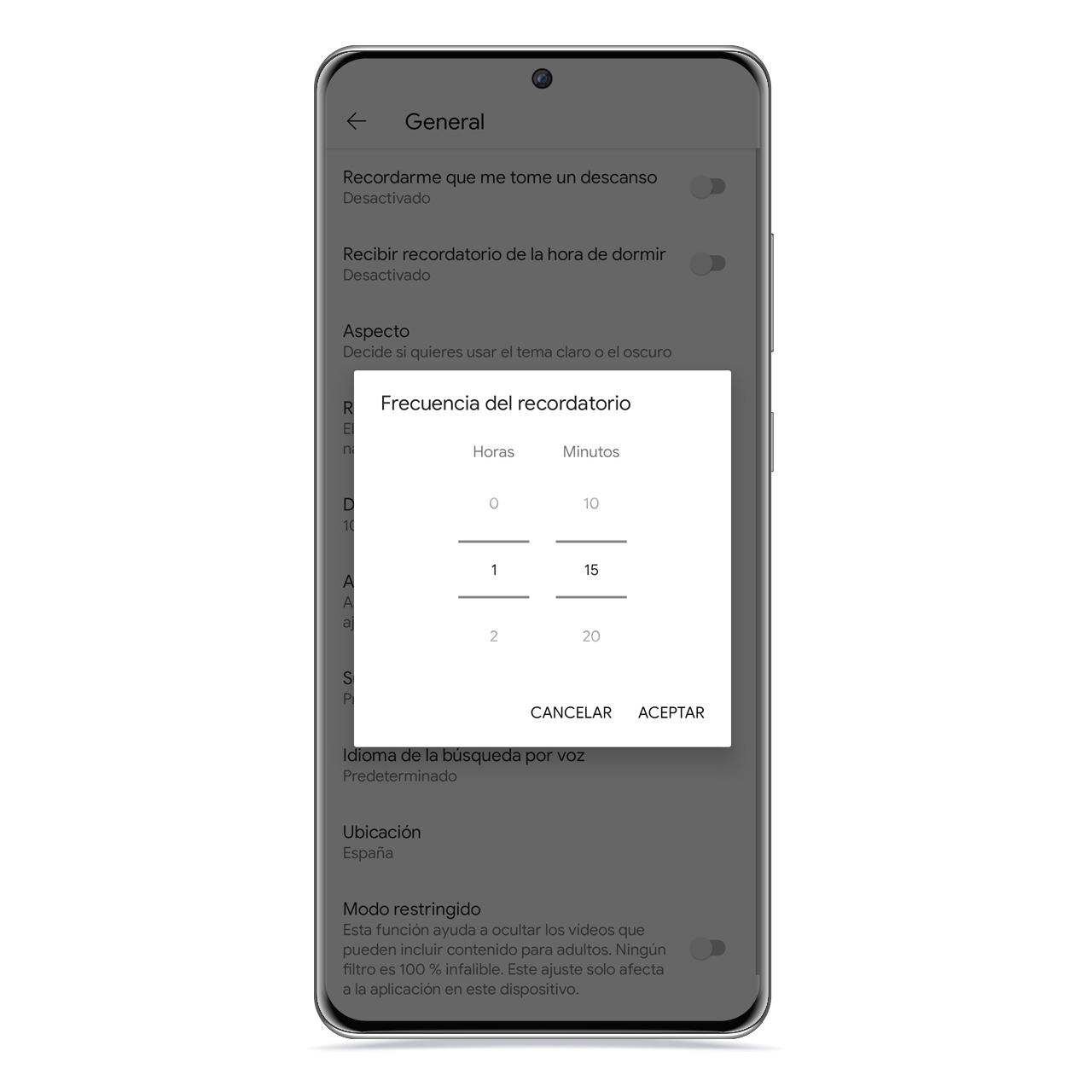
Recordatorios de actividad El Androide Libre
Con la finalidad de no pasar más tiempo del debido en la plataforma, puedes configurar una serie de alertas que te avisan de que ya llevas cierto tiempo viendo vídeos, algo que te puede venir bien por si se te va la hora sin darte cuenta.
Podrás configurar estos avisos con la asiduidad que tú quieras, por la que la experiencia será personal, y no te molestará más de lo debido si tú no quieres. Establécelos de la siguiente manera:
- Pulsa en tu foto de perfil y dale a Configuración.
- Dale a General.
- Pulsa en Recordarme que me tome un descanso.
15. Elige el comportamiento de la calidad del vídeo
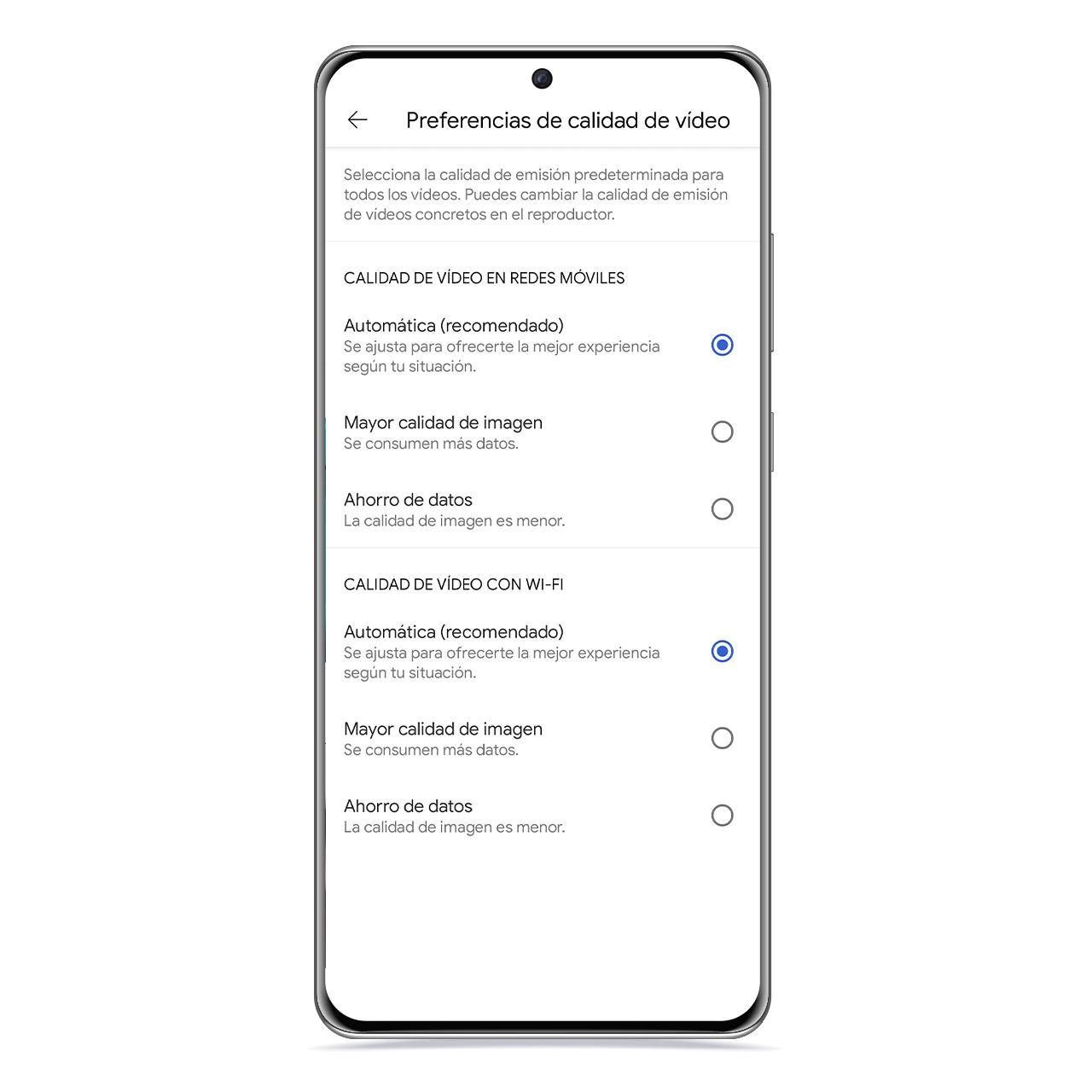
Preferencias de red El Androide Libre
YouTube cuenta con una opción para que al acabar de reproducir un vídeo, puedas iniciar otro automáticamente a continuación, y es algo bastante útil para no tener que poner un vídeo manualmente cada vez que se acabe lo que estás viendo.
Sin embargo, puede haber ocasiones en las que no quieras que está reproducción continúe de forma automática. Puedes desactivar la pulsando el icono situado junto al botón de los subtítulos y de Chromecast para desactivarlo, o bien hacer esto:
- Pulsa en tu foto de perfil y dale a Configuración.
- Dale a Preferencias de calidad de vídeo.
- Selecciona tus preferencias.
16. Configura tus subtítulos
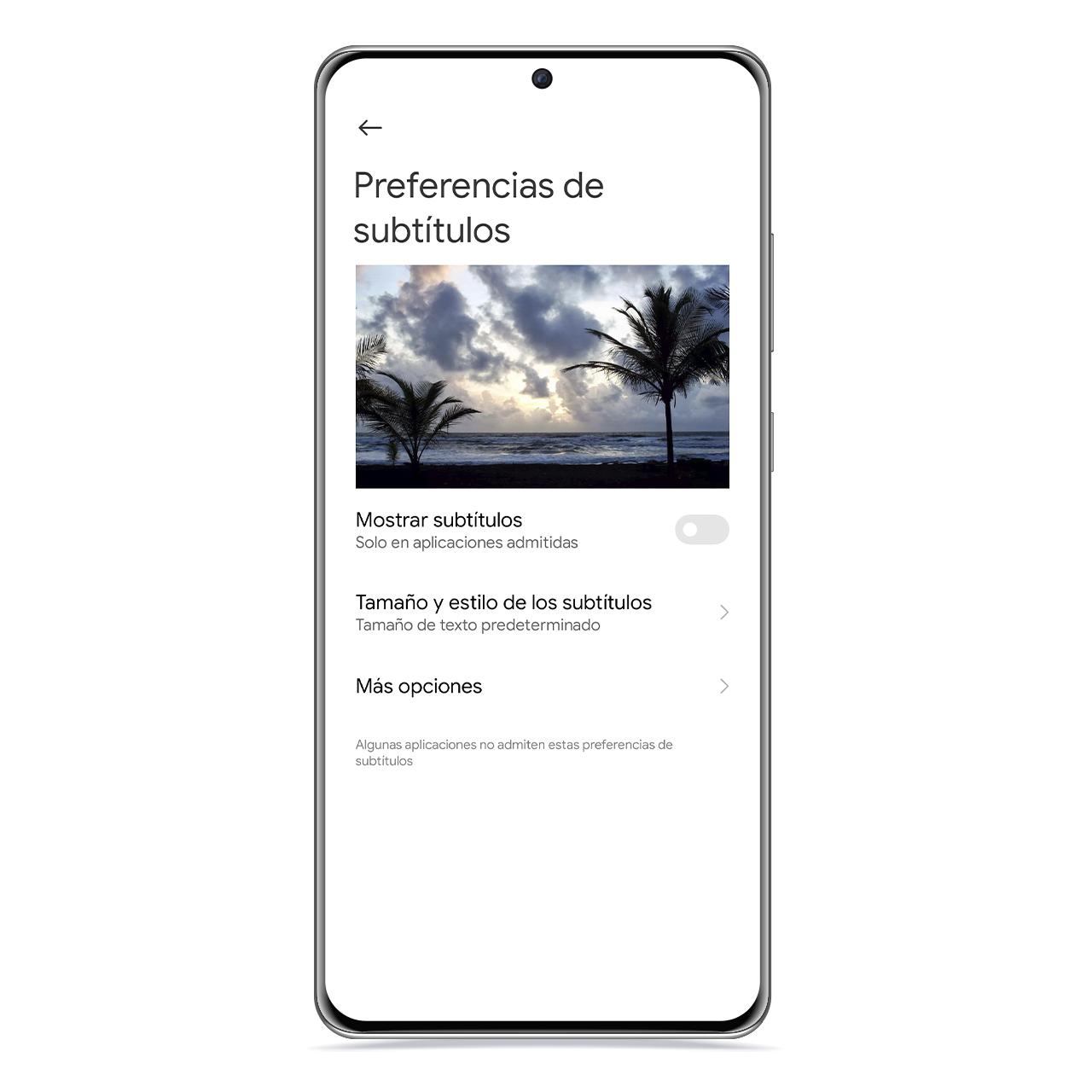
Subtítulos El Androide Libre
YouTube también permite que configure la manera en la que se visualizan los subtítulos cuando activas la opción en cada uno de los vídeos. Hay algunos que cuentan con subtitulación inteligente y otros que la integran de forma manual.
En cualquier caso, puedes escoger algunos parámetros como su tamaño o su color para que te sea más cómodo a la vista en las opciones de accesibilidad del dispositivo, que es al apartado al que remite. Sigue estos pasos:
- Pulsa en tu foto de perfil y dale a Configuración.
- Dale a Subtítulos.
- Selecciona tus preferencias.
17. Explora en diferentes categorías
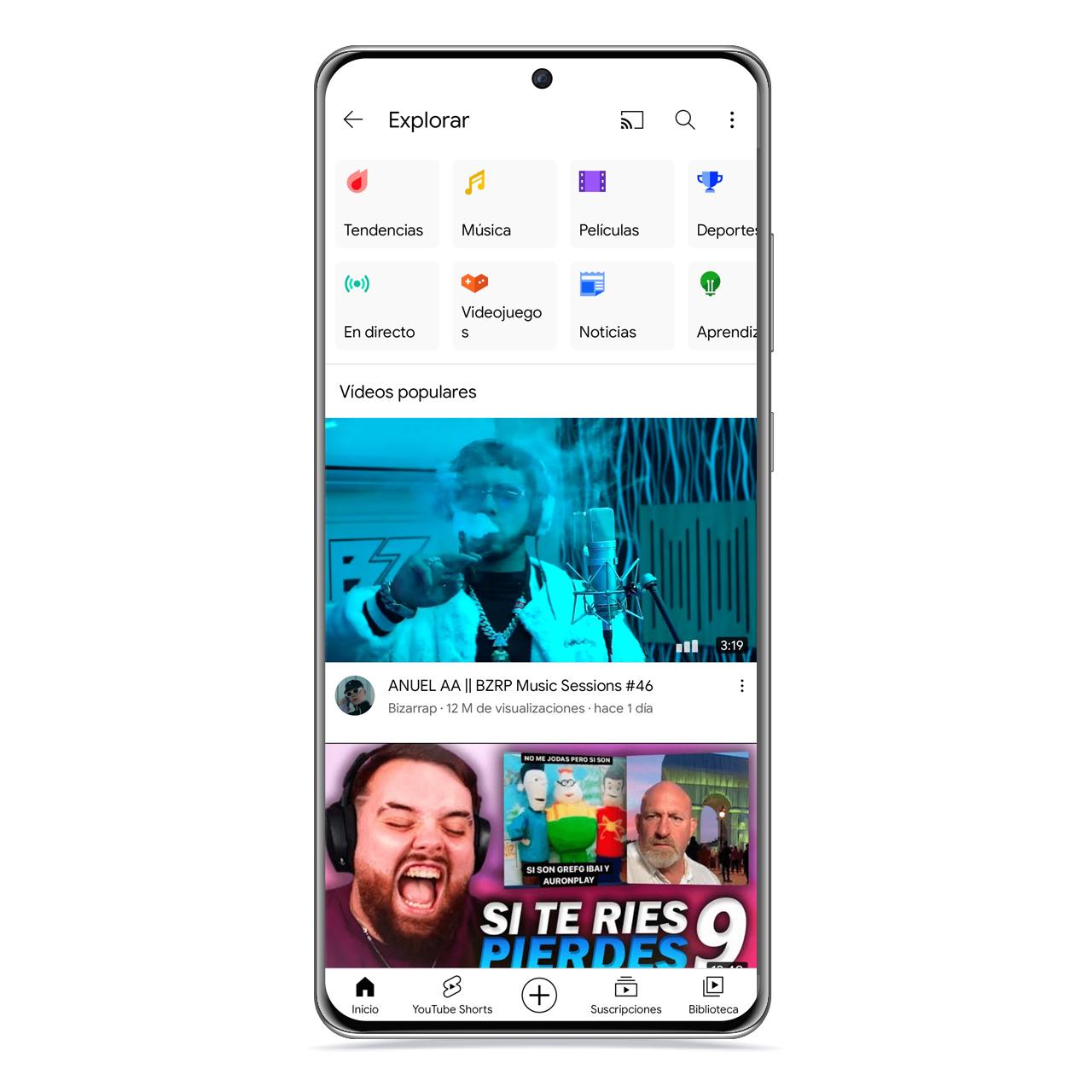
Tendencias en YouTube El Androide Libre
El apartado de tendencias de YouTube cambió de posición, y ahora se sitúa en otro apartado en el que incluye, además, una serie de categorías en las que puedes navegar para encontrar contenido que sea de tu interés.
Este está ubicado en la parte superior de la pantalla principal, y al pulsar en él, te llevará a un apartado con las tendencias y con otras categorías que pueden ser de tu interés para descubrir contenido.